Cambia el fondo de pantalla de tu iPhone a tus imágenes favoritas automáticamente con este truco
Publicado: 2022-04-02Cambiar fondos de pantalla es una de las pocas opciones de personalización en iOS. Es un pequeño truco ingenioso que da nueva vida a la pantalla de inicio y la pantalla de bloqueo de su iPhone y se suma a su atractivo visual.

Sin embargo, el enfoque estándar para cambiar los fondos de pantalla, que consiste en encontrar una imagen y configurarla como fondo de pantalla, puede resultar bastante tedioso para algunos usuarios y puede disuadirlos de cambiar los fondos de pantalla con frecuencia.
Afortunadamente, gracias a la aplicación de accesos directos integrada en los iPhone, es mucho más fácil cambiar los fondos de pantalla (incluso los fondos de pantalla en vivo), y hay muchas formas de hacerlo. De hecho, es posible que ya hayas visto muchos atajos que cambian automáticamente el fondo de tu iPhone.
Nuestro objetivo es mejorar esto ayudándolo a crear un acceso directo que pueda encontrar fondos de pantalla de su recurso de fondo de pantalla favorito en Internet y aplicarlos a su voluntad. Siga las instrucciones que enumeramos para ayudarlo a configurar este acceso directo en su iPhone.
Tabla de contenido
Cómo crear un acceso directo para cambiar el fondo de pantalla en tu iPhone
Primero, asegúrese de que su iPhone esté ejecutando iOS 14.3 o superior y que la aplicación Accesos directos en su iPhone esté actualizada a la última versión. Luego, abra Accesos directos y siga las instrucciones a continuación para crear un nuevo acceso directo:
- Haga clic en el icono más ( + ) en la página de inicio de Accesos directos.
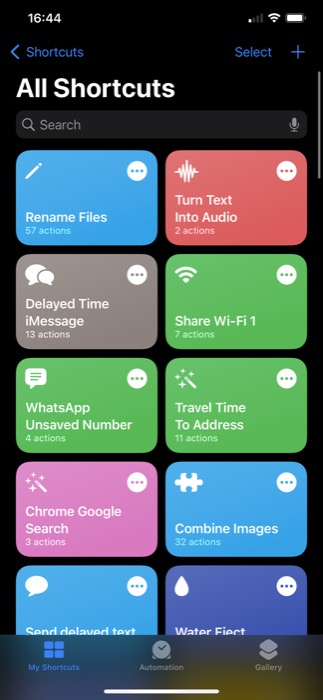
- Introduzca un nombre para este acceso directo en el campo Nombre del acceso directo. (Para cambiar su ícono, toque el ícono al lado y seleccione un glifo y su color en la siguiente pantalla).
- Haga clic en el botón Agregar acción , toque el cuadro de búsqueda Buscar aplicaciones y acciones y busque URL . Haga clic en la acción de la URL para agregarla al flujo de trabajo de la acción.
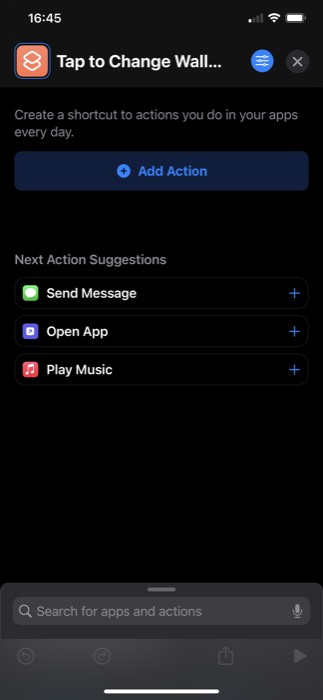
- Tóquelo nuevamente e ingrese la URL del sitio web desde donde desea usar nuevos fondos de pantalla. Estamos usando Unsplash para buscar imágenes destacadas de Space. Por lo tanto, nuestra URL: source.unsplash.com/featured/?space . Para usar la naturaleza, la montaña, etc., reemplace el espacio en la URL para hacer que el acceso directo busque fondos de pantalla en su categoría específica en Unsplash. [Obtenga más información sobre la fuente Unsplash]
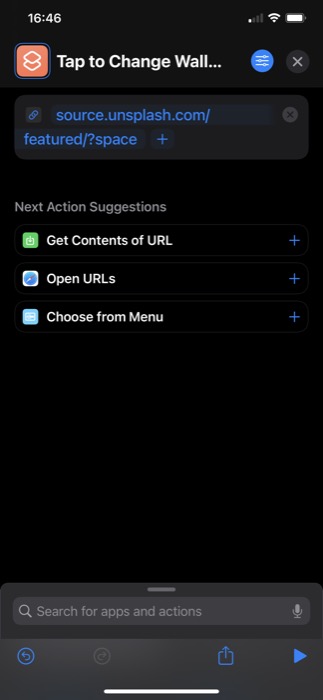
- Los accesos directos ahora recomendarán algunas acciones relacionadas que puede usar con la acción URL en Sugerencias de próxima acción . Haga clic en la acción Obtener contenido de URL . Si no lo ve, toque el cuadro de búsqueda en la parte inferior, busque Obtener contenido de URL y agréguelo.
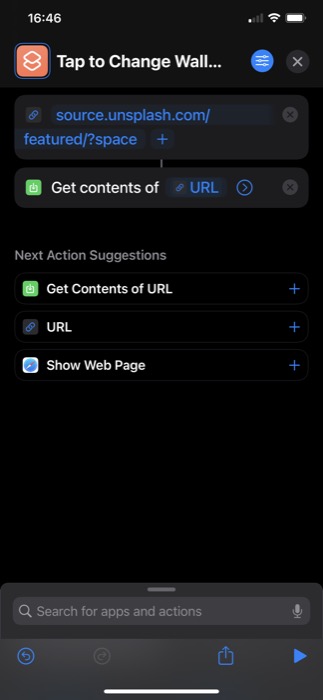
- A continuación, busque otra acción, obtenga imágenes de la acción de entrada y agréguela al flujo de trabajo. Asegúrese de que su entrada sea Contents of URL .
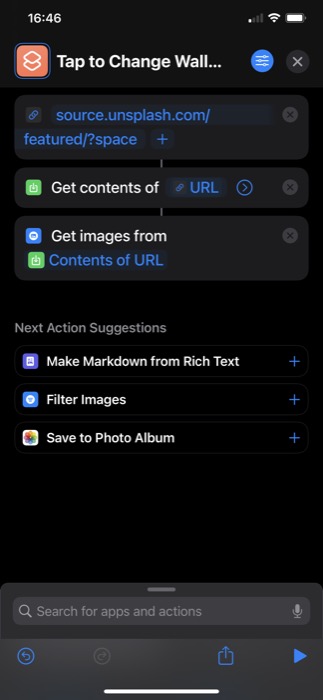
- Nuevamente, busque la acción Cambiar el tamaño de la imagen . Asegúrese de que su entrada esté configurada en Imágenes y, a continuación, especifique el ancho o el alto de la imagen. Puede elegir ingresar cualquiera de ellos manualmente y configurar el otro en Auto .
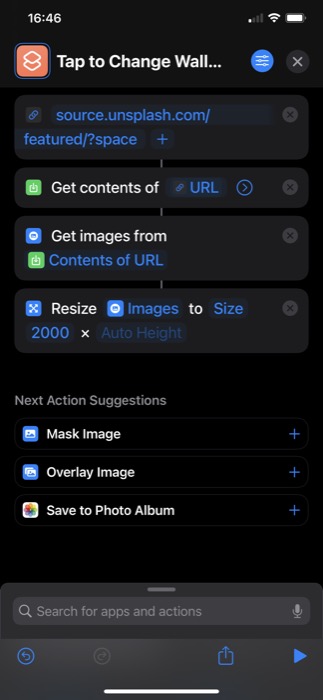
- Del mismo modo, busque la acción Establecer fondo de pantalla y agréguela. Toque en Pantalla de bloqueo y Pantalla de inicio en esta acción, y en la siguiente pantalla, elija qué fondo de pantalla desea cambiar. Además, asegúrese de que la acción esté usando Imágenes como entrada.
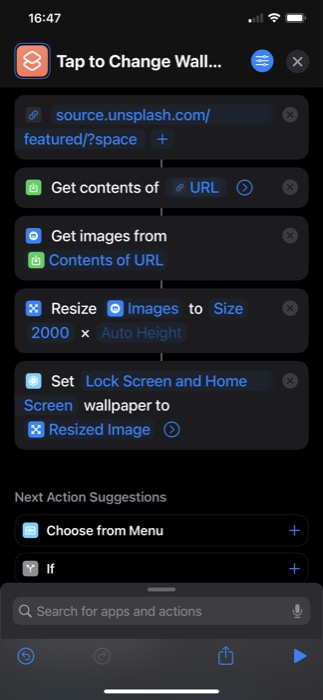
- Toque la flecha en la acción Establecer fondo de pantalla y deshabilite la opción Mostrar vista previa para cambiar su fondo de pantalla directamente, sin que se le solicite.
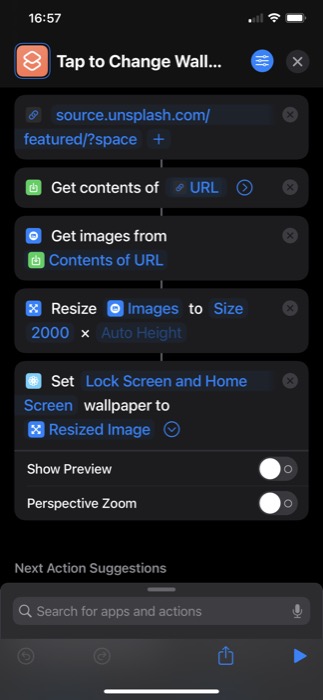
- Finalmente, verifique si todas las acciones están vinculadas. Si no es así, repase los pasos de nuevo.
Una vez que haya creado el flujo de trabajo de acceso directo, presione el icono de reproducción en la parte inferior de la pantalla para ejecutarlo. Ahora se le pedirá que permita que el acceso directo se conecte a Unsplash Source. Presiona Permitir para continuar.

Si agregó todas las acciones correctamente, debería tener un nuevo fondo de pantalla en su iPhone.
Cómo cambiar el fondo de pantalla de tu iPhone usando Back Tap
Back Tap es otra función útil de iPhone lanzada con iOS 14. Es esencialmente una función de accesibilidad que le permite tocar dos o tres veces en la parte posterior de su iPhone para activar una variedad de acciones. Además, también puede usarlo para activar accesos directos, que es lo que haremos para ejecutar nuestro acceso directo cada vez que queramos un nuevo fondo de pantalla para nuestro iPhone.
Estos son los pasos para activar un atajo usando Back Tap:
- Abre Configuración .
- Toca Accesibilidad > Tocar .
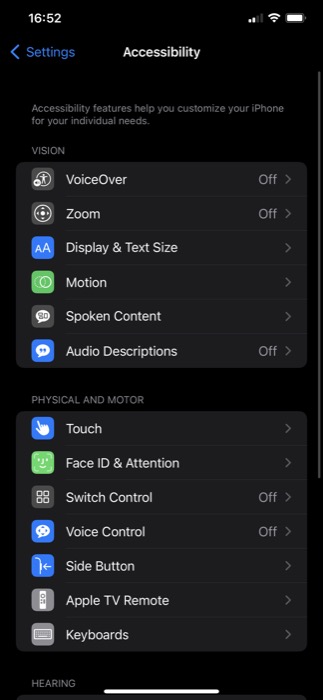
- Desplácese hacia abajo hasta la parte inferior de la página y toque Atrás Toque .
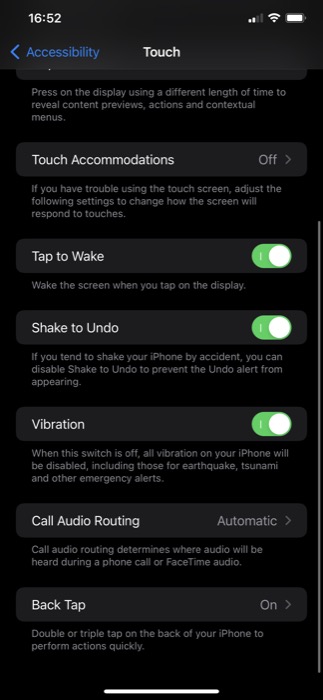
- Según su preferencia, haga clic en Double Tap o Triple Tap .
- Desplácese hacia abajo hasta la sección Accesos directos y haga clic en el acceso directo para cambiar el fondo de pantalla que acaba de crear.
Ahora, dependiendo de si configuraste el atajo en Doble o Triple Toque, realiza ese gesto en la parte posterior de tu iPhone, y debería ejecutar el atajo y cambiar el fondo de pantalla de tu iPhone.
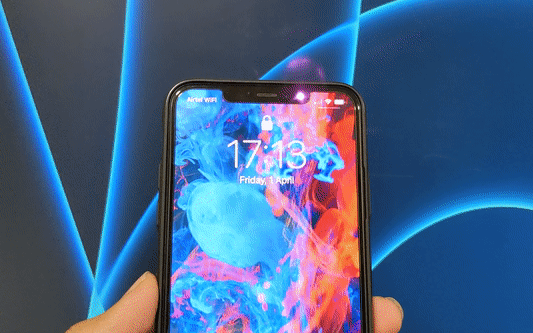
Cambiar el fondo de pantalla del iPhone en un momento particular del día
Si bien configurar el acceso directo para cambiar el fondo de pantalla en Back Tap le permite cambiar el fondo de pantalla de su iPhone a voluntad, también puede automatizar el acceso directo para que se ejecute automáticamente en un momento específico del día.
Siga estos pasos para hacer esto:
- Abra la aplicación Accesos directos y toque la pestaña Automatización .
- Haga clic en el ícono más ( + ) en la esquina superior derecha y seleccione Crear automatización personal en la pantalla Nueva automatización .
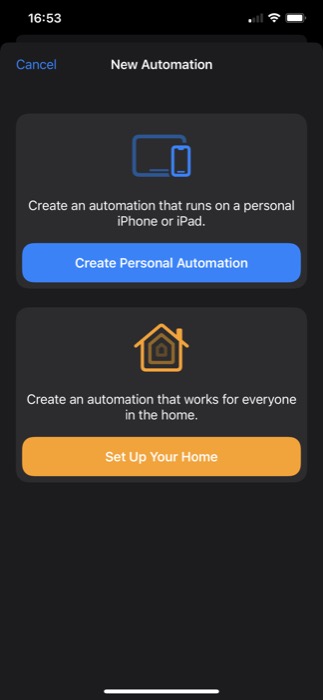
- Toca la acción Hora del día .
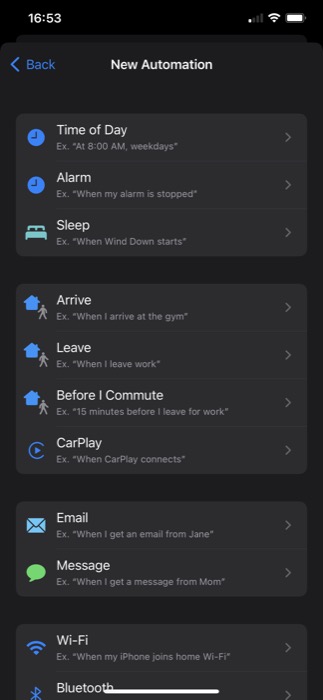
- En la siguiente pantalla, agregue la hora en que desea que se ejecute el acceso directo y cambie el fondo de pantalla de su iPhone. Del mismo modo, también puede establecer la frecuencia seleccionando una opción en REPETIR .
- Presiona Siguiente .
- Toque el botón Agregar acción , busque Ejecutar acceso directo y haga clic en él para agregarlo al flujo de trabajo.
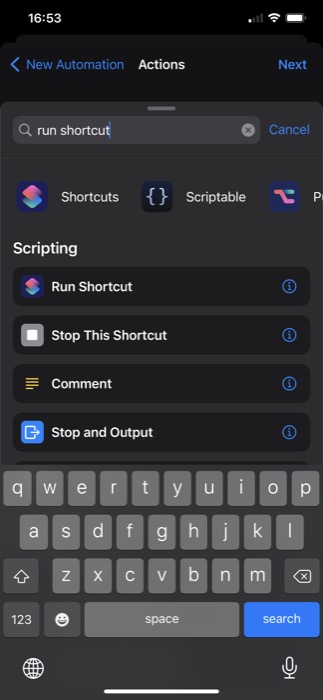
- Toque la acción nuevamente y seleccione su acceso directo para cambiar el fondo de pantalla de la lista.
- Presione Siguiente y deshabilite la opción Preguntar antes de ejecutar .
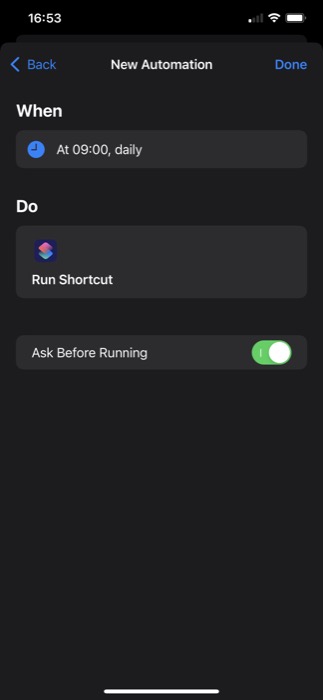
- Finalmente, presiona Listo .
Ahora, su acceso directo para cambiar el fondo de pantalla debería ejecutarse según su tiempo y frecuencia y, a su vez, cambiar el fondo de pantalla de su teléfono.
Cambie fácilmente el fondo de pantalla de su iPhone a voluntad
El uso de la aplicación Accesos directos con la función Back Tap le brinda la posibilidad de cambiar el fondo de pantalla de su iPhone a su voluntad fácilmente y elimina la necesidad de repasar todo el proceso manualmente. Por lo tanto, el proceso de cambio de papel tapiz es mucho más conveniente y eficiente.
